Apple Music이 iTunes에 표시되지 않는 이유는 무엇입니까?
이 중 하나가 문제라면? 방법이 있으니 걱정하지 마세요. 다른 Apple Music 스트리밍 문제와 마찬가지로 간단한 방법으로 해결할 수 있습니다. 결과적으로 음악 스트리밍을 완전히 즐길 수 있습니다.
기사 내용 1 부. Apple 음악이 iTunes에 표시되지 않는 이유는 무엇입니까? 2 부. Mac의 iTunes에서 Apple 음악이 표시되지 않는 문제를 해결하는 방법? 3 부. 강력한 도구로 문제가 나타나지 않는 Apple 음악 방지 4 부. 개요
1 부. Apple 음악이 iTunes에 표시되지 않는 이유는 무엇입니까?
가입 할 때 애플 음악 음악 스트리밍을 위해 iPhone 또는 Mac에서 iTunes를 실행하고 iTunes에 Apple Music이 표시되지 않는 것을 발견하면 깜짝 놀랄 수 있습니다. 걱정하지 마세요. 앱 서비스를 계속 즐길 수 있도록 수정해야 하는 몇 가지 문제가 있을 수 있습니다.
Apple Music이 iTunes에 표시되지 않는 문제는 버그나 체크박스가 선택되지 않았기 때문일 수 있습니다. 따라서 iPhone 또는 Mac 설정에서 상자 기본 설정을 선택했는지 확인해야 합니다. 확인하면 문제가 해결될 수 있습니다.

또한 iTunes에 Apple Music이 표시되지 않는 이유는 일반적으로 일부 사용자가 iPhone 또는 iPad를 사용하여 가입했기 때문입니다. 그런 다음 Mac 장치에서 사용할 때 Apple Music이 나타나지 않는다는 사실에 놀랐습니다. 이로 인해 이 문제를 경험할 수 있는 사용자가 불안해졌습니다.
드문 경우지만 이 문제는 사소한 Mac 소프트웨어 문제 또는 iTunes 버그로 인해 Apple Music이 iTunes에 표시되지 않는 경우 발생할 수 있습니다. 그러나 이유에 관계없이 Apple Music이 iTunes에 표시되지 않는 문제는 아래에서 제공하는 방법으로 쉽게 해결할 수 있습니다.
2 부. Mac의 iTunes에서 Apple 음악이 표시되지 않는 문제를 해결하는 방법?
기술에 정통하지 않은 경우 Apple Music이 iTunes에 표시되지 않는 것을 경험하는 것은 매우 고통스럽습니다. 그러나 다른 가제트 문제와 마찬가지로 해결책이 거의 도달했습니다. 그래서, 여기 당신이해야 할 일이 있습니다.
iTunes 환경 설정 확인
당신의를 실행 iTunes 메뉴 막대에서 iTunes 탭을 클릭합니다. 완료되면 드롭다운 메뉴에서 "기본 설정" 옵션을 선택합니다. 환경 설정 화면에서 "일반" 탭을 클릭하고 "Apple Music 기능 표시" 옵션을 찾습니다. "Apple Music 기능 표시" 옵션 옆에 있는 작은 상자를 선택합니다(선택되지 않은 경우). 그런 다음 "확인"을 클릭하여 iTunes 설정에 대한 기본 설정을 저장합니다.
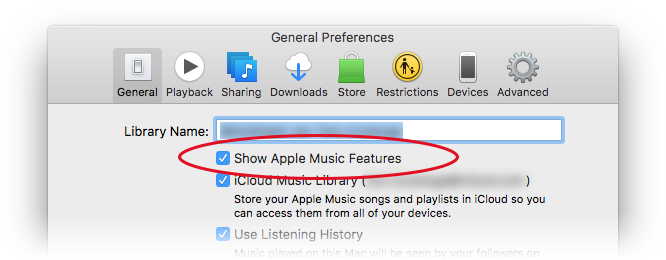
"Apple Music 기능 표시"가 이미 선택되어 있지만 iTunes에서 Apple Music이 보이지 않는 경우. 선택을 취소하고 "확인"을 클릭해야 합니다. 그런 다음 위에 나열된 1, 2, 3, 4의 과정을 거칩니다. 이 프로세스는 소프트웨어 문제 또는 iTunes 버그로 인해 Mac의 iTunes에 Apple Music이 표시되지 않는 경우에 적용됩니다.
동기화 라이브러리 켜기
또 다른 이유는 Apple Music이 iTunes에 표시되지 않거나 보관함이 동기화되지 않아 내 음악이 iTunes 보관함에서 사라진 이유일 수 있습니다. 최신 버전의 macOS에서는 기본적으로 동기화 라이브러리가 활성화되어 있습니다. 이 기능을 끈 경우 다음 방법에 따라 동기화 라이브러리를 다시 활성화할 수 있습니다.
먼저 Apple Music을 열고 메뉴 막대를 찾은 다음 "환경 설정"을 선택하십시오. 완료되면 "일반" 탭으로 이동하여 "라이브러리 동기화" 옵션을 클릭하여 켭니다. 그러나 Apple Music에 가입하지 않은 경우 "라이브러리 동기화" 옵션이 표시되지 않습니다.
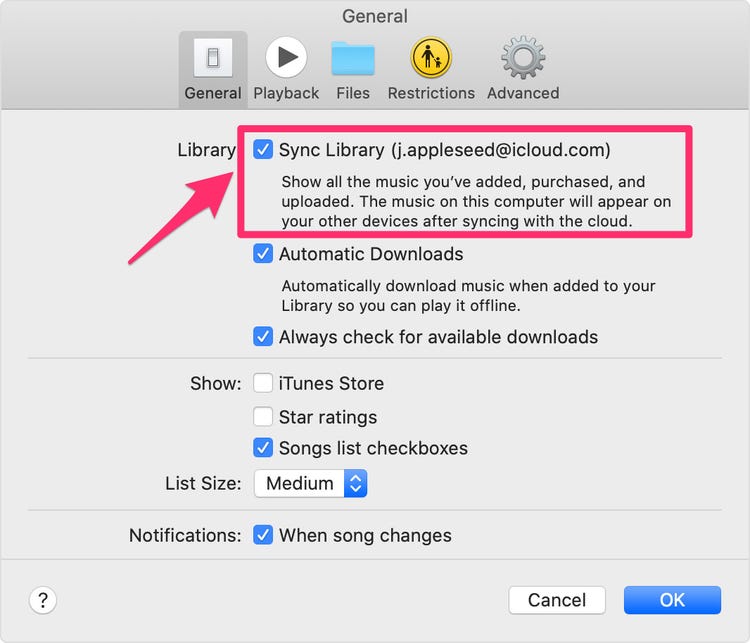
iTunes 앱 업데이트
경우에 따라 서비스 앱이 업데이트되지 않으면 문제가 발생합니다. 그렇기 때문에 iTunes 또는 Apple Music이 업데이트되었는지 여부를 확인해야 합니다. 그렇지 않은 경우 Apple Music이 iTunes에 표시되지 않거나 Apple Music이 Mac에서 작동하지 않는 이유일 수 있습니다.
iTunes를 실행하고 메뉴 표시줄에서 "도움말"을 클릭하여 iTunes가 최신 상태인지 확인할 수 있습니다. 완료되면 "업데이트 확인"옵션을 찾아 선택하십시오. 새 버전이 있으면 다운로드하여 설치하십시오.
3 부. 강력한 도구로 문제가 나타나지 않는 Apple 음악 방지
우리가 제공한 방법이 다소 혼란스럽거나 효과가 없다고 느끼신다면. TunesFun Apple Music Converter를 사용하면 걱정을 잊어버릴 수 있습니다. TunesFun 애플 뮤직 변환기 중단 없이 최고의 품질로 음악을 들을 수 있습니다!
언제 어디서나 원하는 음악을 듣고 싶다면 이 변환기 앱이 있습니다! TunesFun Apple Music Converter는 온라인에서 쉽게 찾을 수 있는 무료 Apple Music Converter로, 다운로드 속도는 16배입니다.
Apple Music 노래에서 DRM 보호를 제거하는 기능도 칭찬받아야 합니다. Apple Music 노래에서 DRM 보호를 제거하는 기능도 칭찬받아야 합니다.

이 뛰어난 Apple Music 변환기는 진정으로 삶을 변화시킵니다. Apple Music 오디오 파일을 원하는 출력 형식으로 변환하는 데 매우 유용하고 효과적입니다. 노래를 MP3, AAC, M4A, FLAC, AC3, WAV 또는 기타 형식으로 변환하려는 경우 이 Apple Music Converter를 사용할 수 있습니다.
Apple Music을 다운로드하고 변환하려면 TunesFun Apple Music Converter를 사용하려면 다음 단계를 따라야 합니다. 먼저 기기에 앱을 다운로드하여 설치해야 합니다. 그런 다음 Apple Music 라이브러리를 진행하고 변환하려는 노래를 선택하십시오.
다음으로 변환된 노래에 대해 원하는 출력 형식을 선택합니다. 그런 다음 출력 폴더를 확인하고 변환된 노래를 저장할 폴더와 대상을 선택합니다. 원하는 경우 폴더 이름을 변경할 수 있습니다. 마지막으로 할 일은 "변환" 버튼을 클릭하여 변환을 시작하는 것입니다.
4 부. 개요
Apple Music은 Apple 사용자의 일상 생활에서 없어서는 안될 부분이 되었으며 스트리밍할 수 없다는 사실이 속상합니다. iTunes에 표시되지 않는 Apple Music은 특히 기술에 익숙하지 않은 경우 우울할 수 있습니다. 그러나 모든 문제와 마찬가지로 때로는 해결 방법이 너무 간단합니다.
그러나 Apple Music이 iTunes에 표시되지 않는 번거로움을 피하려면 TunesFun Apple Music Converter는 당신만을 위한 것입니다. 음악 스트리밍이 훨씬 쉬워집니다. 최고의 오디오 형식, 빠른 다운로드 속도 및 음악의 원본 품질을 제공합니다. 당신에게 딱 맞는 변환기입니다.
"TunesFun Apple Music Converter"를 최고의 Apple Music 변환기로 사용하면 Apple Music에 대한 문제는 과거의 일이 될 것입니다. 또한 이 유능한 서비스 앱은 의심할 여지 없이 음악을 듣는 방식을 바꿀 것입니다.
코멘트를 남겨주세요